uc浏览器怎么关闭广告过滤功能?uc浏览器为用户提供广告过滤功能,能够帮用户在浏览网页的时候将网页中的广告过滤出来,给用户一个绿色的浏览环境。但是也会出现误伤的情况,把我们想要浏览的网页直接过滤掉,导致我们不能正常浏览。那么uc浏览器怎么关闭广告过滤功能呢?接下来小编就为大家分享uc浏览器关闭广告过滤功能教程,大家一起来学习吧!

uc浏览器关闭广告过滤功能教程
1、打开UC浏览器,在UC浏览器主界面底部导航栏中点击【菜单】图标,如图所示。
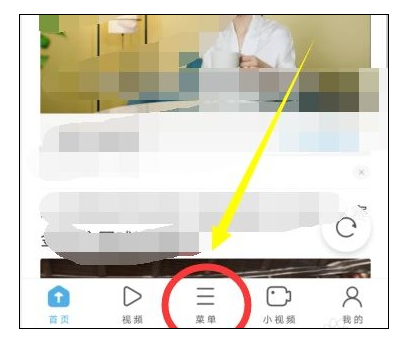
2、之后在弹出的菜单窗口中找到【设置】这一项并点击打开,如图所示。
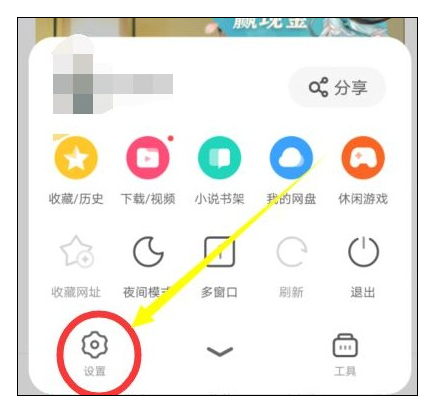
3、此时会进入到设置页面中,在其中【更多设置】中找到【广告过滤】这一项,点击打开它,如图所示。
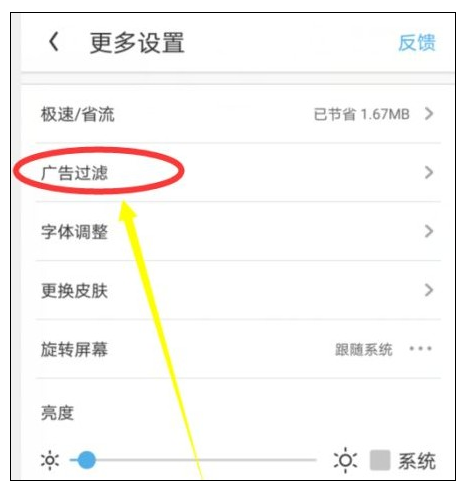
4、进入广告过滤菜单中后,点击【开关】右侧的开关将其切换成开启状态,就可以开启手机UC浏览器中的广告过滤功能了,如图所示。
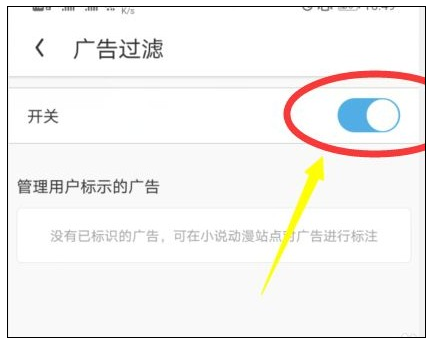
以上就是关于【uc浏览器怎么关闭广告过滤功能-uc浏览器关闭广告过滤功能教程】的全部内容了。关注浏览器之家,后面的分享更加精彩!














